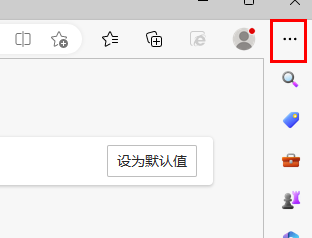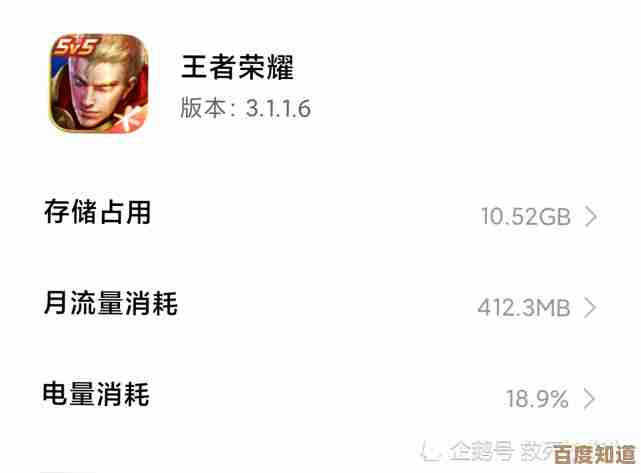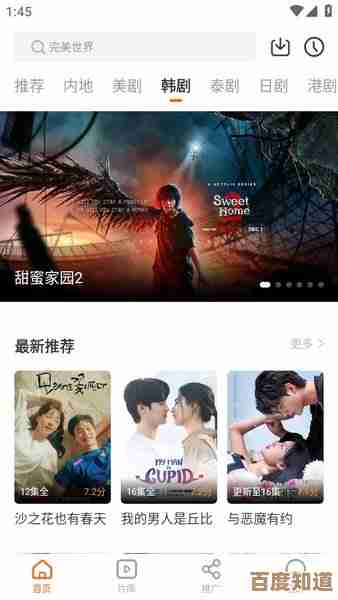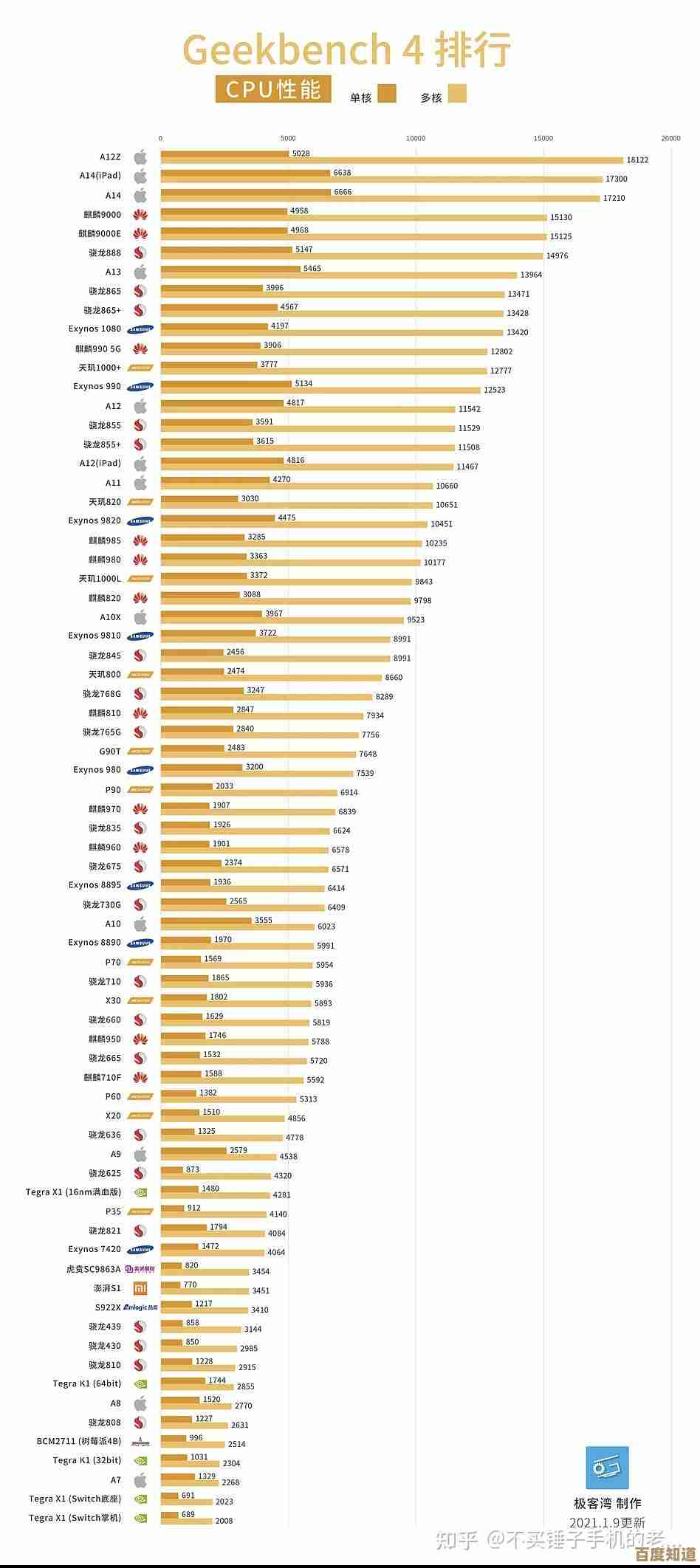电脑系统中IE浏览器的完整路径与查找方法解析
- 问答
- 2025-11-06 17:00:52
- 1
在当前的Windows系统中,由于微软已经正式停止了对Internet Explorer(IE)浏览器的支持,并大力推广其新一代浏览器Microsoft Edge,因此找到IE浏览器本身变得不那么直接,但出于一些特殊需求,例如访问那些只兼容IE的老旧网站或系统,用户可能仍然需要知道它的位置和调用方法,以下将详细解析在不同版本的Windows系统中,IE浏览器的完整路径以及多种查找方法。
需要明确一个重要概念:在最新的Windows 11和部分Windows 10系统中,IE浏览器并非一个完全独立的应用程序,而是作为Microsoft Edge浏览器中的一个“IE模式”功能存在,这意味着你无法像过去那样直接找到一个名为“Internet Explorer”的独立图标来启动它,但在系统深处,它的核心文件依然存在。
IE浏览器的完整路径
根据微软官方文档和系统默认设置,Internet Explorer的主要可执行文件始终位于Windows系统的系统目录下,其最核心的文件名为 iexplore.exe。
-
通用路径(适用于Windows 10, Windows 11等):
C:\Program Files\Internet Explorer\iexplore.exe -
64位系统上的32位程序路径: 如果你的系统是64位的,还会存在一个32位版本的IE,其路径为:
C:\Program Files (x86)\Internet Explorer\iexplore.exe
通常情况下,直接双击运行上述路径中的任何一个 iexplore.exe 文件,都可能不会启动传统的IE浏览器界面,而是会触发系统将你引导至Microsoft Edge,并可能提示你使用Edge的IE模式,但这确实指明了IE核心文件在磁盘上的物理位置。
多种查找IE浏览器的方法解析
既然直接打开路径行不通,我们可以通过以下几种更实用的方法来“找到”并使用IE功能。
通过Windows搜索功能(最直接的方法) 这是最简单快捷的方式,虽然IE被隐藏,但系统仍保留了它的“入口”。
- 点击任务栏上的“开始”按钮或按键盘上的Windows键。
- 直接在搜索框中输入“Internet Explorer”或“iexplore”。
- 在搜索结果中,你应该能看到一个名为“Internet Explorer”的应用程序,点击它。
- 在Windows 10中,这可能会直接打开一个IE浏览器窗口,但通常会有一个提示,说明未来将由Edge取代,在Windows 11中,点击后极大概率会直接启动Microsoft Edge,并询问你是否要在IE模式下重新加载当前页面或打开新页面。
通过运行命令(快速定位) 如果你熟悉Windows的运行对话框,这是一个非常高效的方法。
- 同时按下键盘上的
Windows+R键,打开“运行”对话框。 - 在输入框中直接键入
iexplore然后按回车。 - 其效果与方法一类似,系统会识别这个命令,并执行默认的IE启动行为,即在Windows 10中可能打开IE,在Windows 11中则启动Edge的IE模式。
在Microsoft Edge中启用IE模式(真正的使用方式) 对于必须使用IE兼容性才能正常访问的网站,这才是微软官方推荐的、最正确的“查找”和使用IE功能的方法,因为IE模式是内置于Edge浏览器中的,它使用IE的渲染引擎来加载页面。
- 需要在Edge中启用IE模式功能(通常只需设置一次):
- 打开Microsoft Edge浏览器。
- 点击右上角的三个点(设置及其他) > 设置。
- 在左侧选择默认浏览器。
- 在“让Internet Explorer 在 Microsoft Edge 中打开网站”选项下,选择“允许”。
- 可能需要重启Edge浏览器。
- 在需要时让特定网站以IE模式打开:
- 在Edge中打开那个不兼容的网站。
- 再次点击右上角的三个点,选择更多工具 > 在Internet Explorer模式下重新加载。
- 该标签页就会使用IE引擎重新加载,你会在地址栏左侧看到一个IE模式的图标,表示该页面正在IE兼容环境下运行。
通过控制面板(传统方法) 在一些较早版本的Windows 10中,还可以通过控制面板找到它。
- 打开控制面板(可以在开始菜单搜索“控制面板”)。
- 将查看方式改为“大图标”或“小图标”。
- 找到并点击“网络和Internet”类别下的Internet选项。
- 在弹出的Internet属性对话框中,虽然不能直接打开浏览器,但这个对话框正是IE浏览器的设置中心,这也从侧面证明了IE与系统的深度集成。
在今天的电脑系统中,“查找”Internet Explorer已经从一个简单的寻找程序图标的行为,转变为理解其功能如何被集成和替代的过程,它的完整路径虽然明确(C:\Program Files\Internet Explorer\),但直接启动已非微软本意,最实用的“查找”方法是利用Windows搜索或运行命令来触发系统响应,而真正解决兼容性问题的“使用”方法,则是熟练操作Microsoft Edge浏览器中的IE模式,对于普通用户而言,适应并转向使用更安全、更现代的Edge浏览器是必然趋势,IE模式只是为应对特殊场景留下的一个过渡性桥梁。
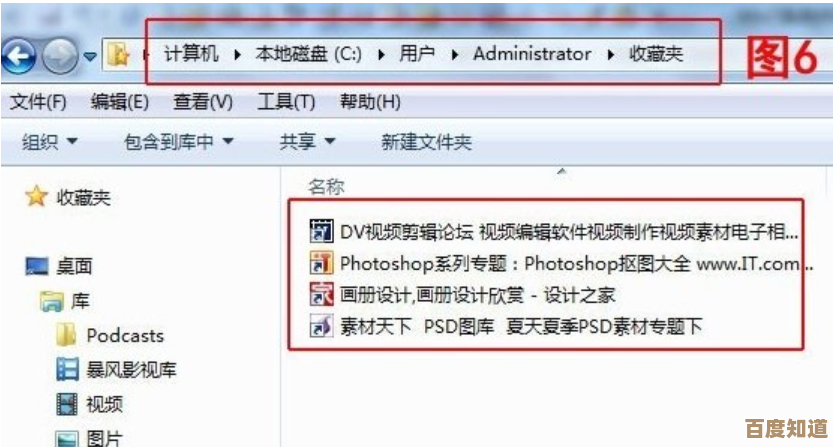
本文由符海莹于2025-11-06发表在笙亿网络策划,如有疑问,请联系我们。
本文链接:http://www.haoid.cn/wenda/58999.html
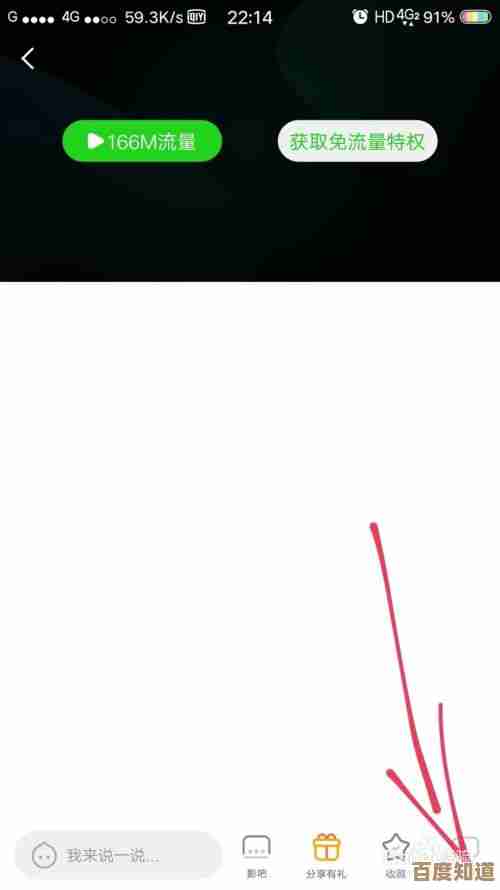

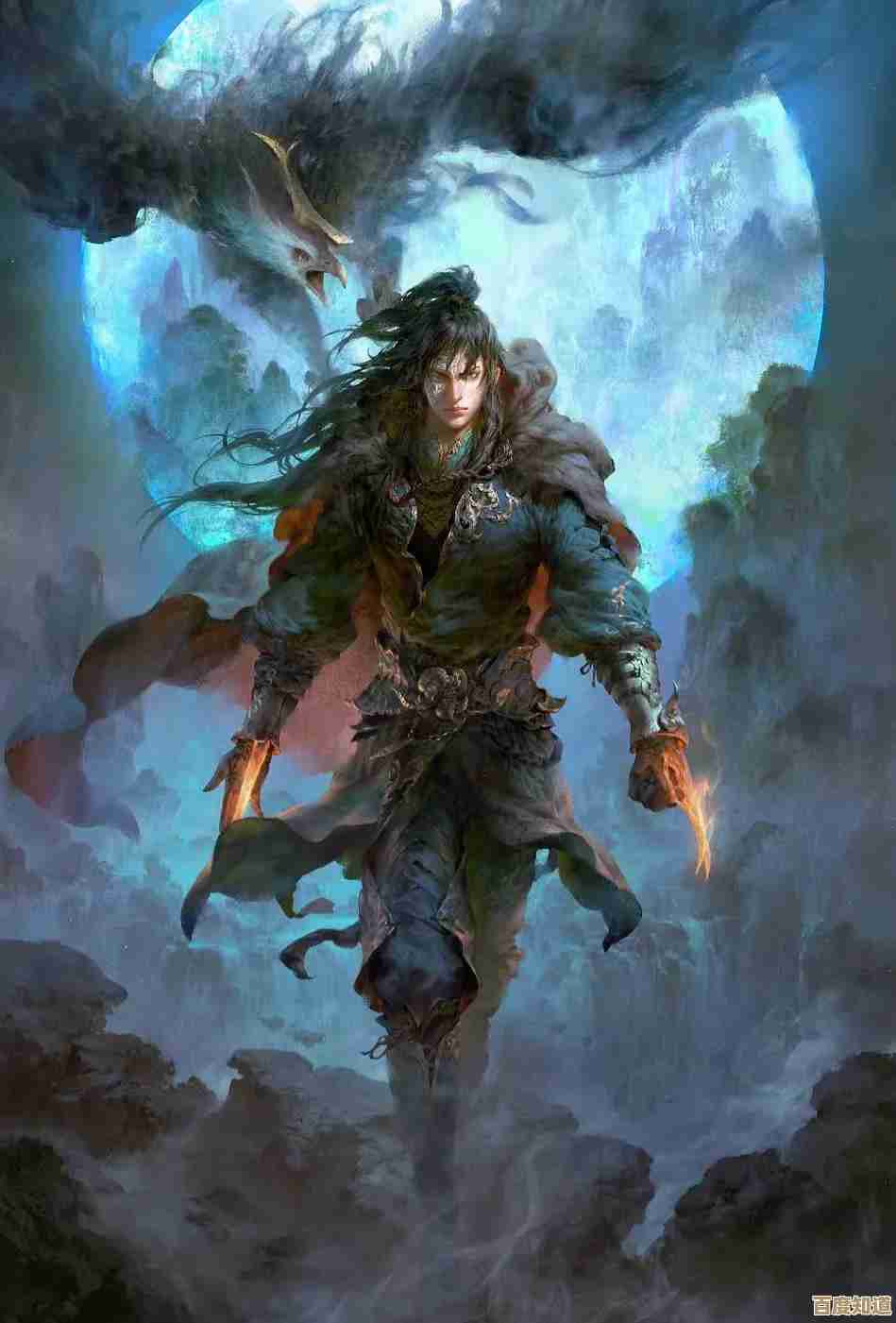
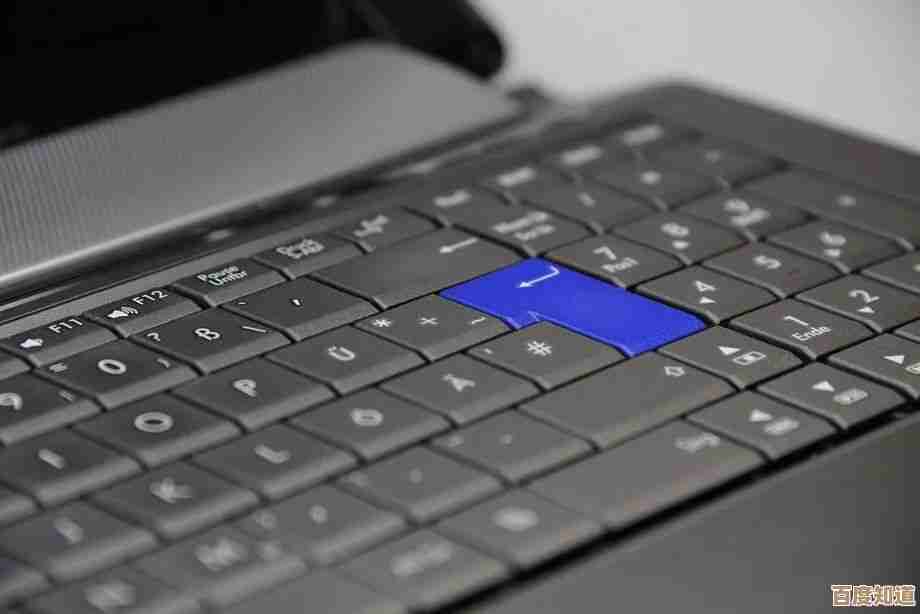

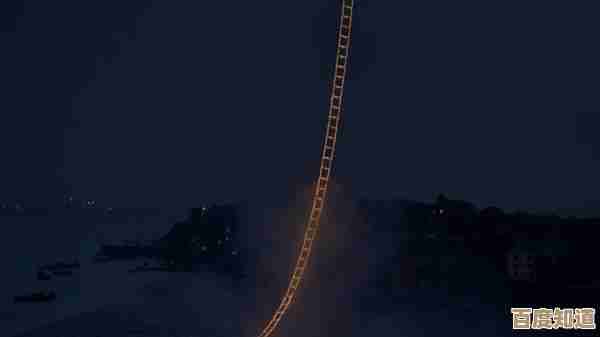
![[233游戏]独特玩法与无穷欢乐,带你体验游戏的全新境界!](http://www.haoid.cn/zb_users/upload/2025/11/20251106185257176242637721788.jpg)